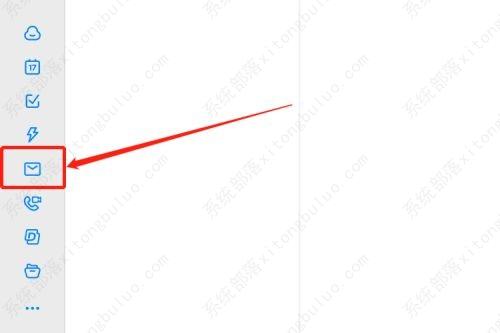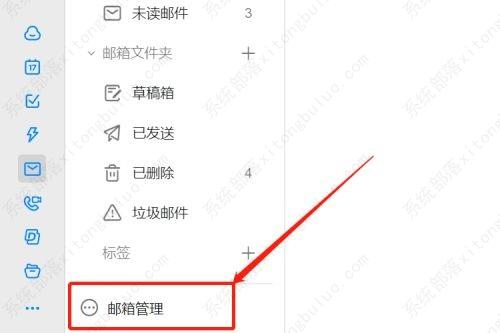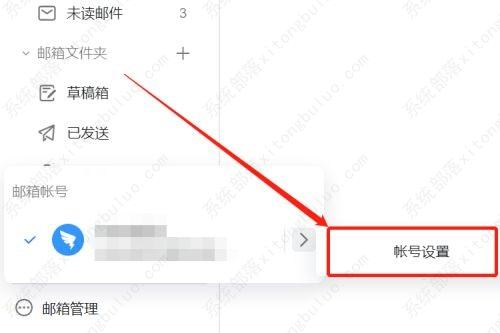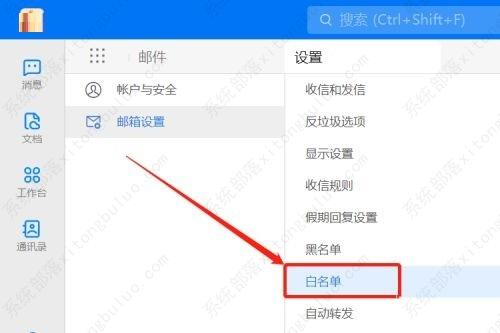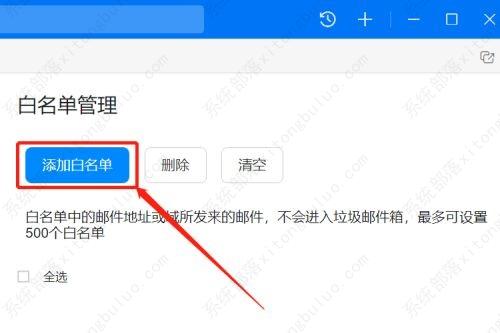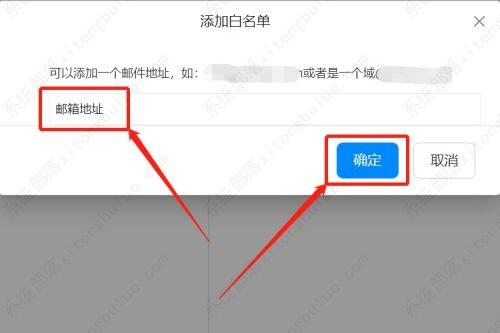钉钉设置邮箱白名单的步骤教程
钉钉是一款通讯、协同的免费移动办公平台,支持手机端、PC端等多端同步,使沟通更加高效安全。那么有用户知道钉钉怎么设置邮箱白名单吗?针对这一问题,今天就为大家分享详细的操作步骤,感兴趣的用户一起来看看吧。
钉钉设置邮箱白名单的步骤教程
1、打开软件,点击左侧菜单栏中的“邮箱”图标。
2、点击选项列表中的“邮箱管理”。
3、接着点击“账号设置”选项。
4、然后点击列表中的“白名单”选项。
5、进入新界面后,点击上方的“添加白名单”按钮。
6、最后输入白名单的邮箱地址,点击确定进行保存就可以了。
相关文章
- 钉钉在线编辑为什么无法粘贴?钉钉表格无法粘贴怎么办?
- 钉钉后台能查看到什么?钉钉后台查看的内容介绍
- 钉钉开启文档访客水印的步骤教程
- 钉钉新建项目空间的方法教程
- 钉钉头像挂件怎么设置?钉钉设置头像挂件步骤介绍
- 钉钉云课堂试卷怎么指派给学生?
- 钉钉怎么远程协助控制电脑?钉钉远程协助控制电脑的方法
- 钉钉电话会议功能怎么加入?钉钉电话会议功能怎么使用?
- 钉钉云课堂和视频会议可以同时吗?
- 钉钉直播耳机麦克风没声音怎么办?
- 钉钉如何共享屏幕?最简单的方法来了!
- 钉钉会议摄像头怎么关?一看你就会了!
- 钉钉视频会议退了如何进去?钉钉视频会议退了进去的方法分享
- 钉钉视频会议预约爆满怎么办?
- 钉钉上的文件如何发到微信上?最简单的操作方法来了!
- 钉钉小窗口播放老师知道吗?钉钉小窗口播放玩游戏会被老师知道吗
相关推荐
-
钉钉 V7.0.20.41407 电脑版

钉钉是新一代的团队沟通方式,引领高效沟通新潮流! 具有快速创建团队分级式的管理,可内外联系,智能视频通话,企业关键信息加密传输,安全存储等特色。DING,重要的事儿DING一下,可以发送文字DING、语音DING,通过电话或短信100%送达,重要消息不再错过!
-
钉钉进步体 V1.0 官方版

钉钉进步体涵盖了中、英文7526个字符,字体以7°做倾斜,弯钩笔画的弧度向上,让整款字体年轻富有活力,使其在标题场景应用时,更具特点和美感。是一款永久免费商用品牌字体。钉钉进步体采用外圆内方的圆角处理方式,并对不同笔划的字体进行了简洁处理,既保正了笔划多的字能简洁不拥挤,又维持了笔划少的字体完整性,欢迎体验。
-
钉钉 V6.5.50.13520 官方正式版

钉钉,专为全球企业组织打造的智能移动办公平台,支持Android、iOS、Windows跨平台,还支持单聊和群聊,包含了免费多方通话,高质量语音,图片文件传送,让团队沟通更加简单!
-
钉钉 V6.5.40.24 苹果电脑版

钉钉For Mac是由阿里巴巴专为中小企业和团队免费打造的沟通协同多端平台,可以及时将你的消息传递给领导或同事,消息已读未读,DING消息使命必达,高质量电话会议,让沟通更高效!钉钉已经支持Windows、IOS、Android、Mac OS等全平台运行,有需要的用户可以下载。
-
钉钉 V6.5.0.3229113 电脑版

钉钉电脑版是一款很实用的办公软件,使用该软件能够高效在线协作,使用该软件可以更好在线办公,软件功能全面、界面简洁,极大提升了办公效率,实现了数字化新工作方式,拥有多种特色,有需要的用户快来下载体验吧。
-
钉钉 V6.3.25.2149108 电脑版

钉钉是一款十分好用的沟通和协同的多端平台。钉钉因中小企业而生,帮助中小企业通过系统化的解决方案,全方位提升中小企业沟通和协同效率。用于商务沟通和工作协同的智能办公平台。钉钉电脑版远程视频会议,DING消息任务管理,让沟通更高效。